Когато мислите за смартфони и автоматизация, вашият ум може веднага да гравитира към IFTTT или дори Tasker за Android.
Приложенията за автоматизация ви позволяват да създавате „рецепти“, които позволяват на устройствата и услугите да се смесват и да действат въз основа на „тригери“. Например, можете да направите вашите интелигентни светлини пулсиращи определен цвят, ако сте споменати в Twitter или имате YouTube видеоклипове, които сте избрали, за да гледате по-късно по имейл до вас.
Разликите в рецептата са безкрайни. А ако сте собственик на iPhone, има приложение, което носи почти същото ниво на власт, което може да откриете в Android на вашите устройства с iOS. Нарича се Workflow и това е най-доброто от $ 4.99 (£ 3.99 или AU $ 7.99), което ще похарчите за приложение за вашия iPhone или iPad.
В момента Workflow се продава за $ 2.99 (£ 2.29 или AU $ 4.49), за да празнува най-иновативното приложение в App Store Best от 2015 година.
Какво е Workflow?
Работният процес прилича на това, че IFTTT се пече директно в iOS, но с много по-голяма гъвкавост и детайлен контрол.
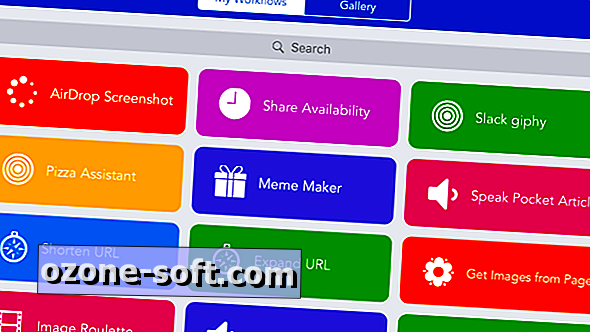
Вместо рецепти от две части (спусък и действие), вие изграждате работни потоци, които могат да бъдат толкова прости, колкото двустепенна автоматизация или далеч по-сложни с повече от 20 стъпки. Изграждането на работни потоци изисква практика и търпение и има много по-стръмна крива на обучение, отколкото сте свикнали с IFTTT. Всъщност Workflow за iOS е по-скоро като Zapier - IFTTT е просто по-свързан.
Няколко примера за това, което можете да направите с едно (или двойно) докосване чрез Работен поток:
- Съкратете или разширете URL адресите
- Изпратете статия или уеб страница на Kindle като PDF
- Отворете Twitter връзки във Tweetbot
- Конвертиране на видеоклипове, пакети или снимки на живо в GIF
- Поръчайте Uber да ви отведе до следващата среща в календара ви
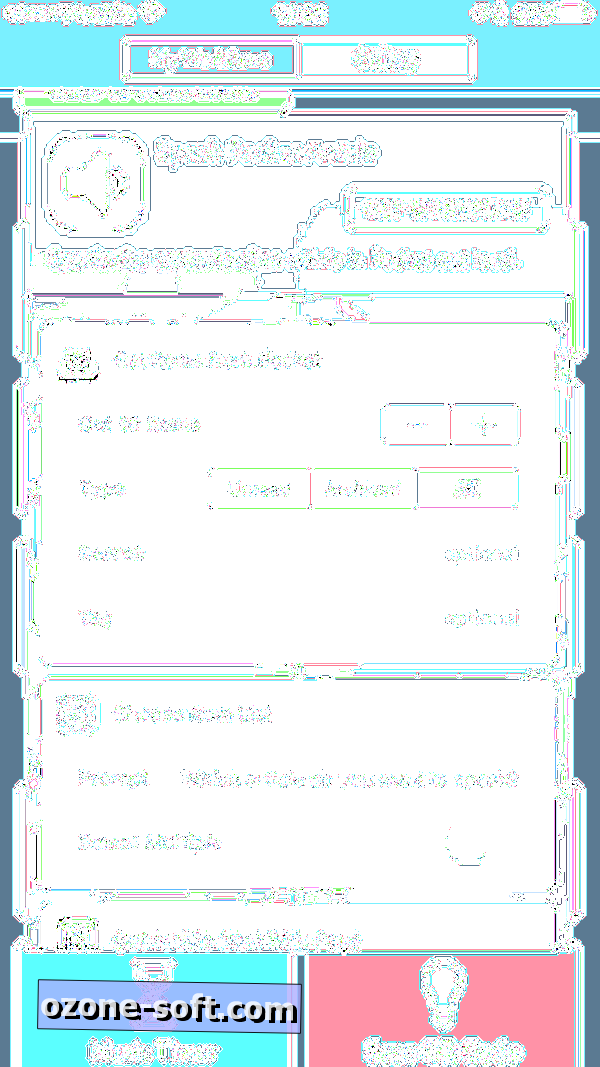
", " modalTemplate ":" {{content}} ", " setContentOnInit ": false} '>
След като сте готови с арсенал от работни потоци, можете да отворите приложението Workflow, за да ги изпълните, или да имате достъп до тях в работния модул за работния процес днес. Някои работни потоци съществуват като разширения за споделяне на приложения, което означава, че когато натиснете бутона за споделяне в приложение, докоснете Изпълнение на работния процес и изберете работен процес, като например „ Разширяване на URL адрес“ или „ Получаване на изображения от“ . И ако искате бърз достъп до определени работни потоци, можете да добавите пряк път към тях на началния екран или да ги изпълните от свързан Apple Watch.
Ако искате да видите по-голяма галерия от примери, проверете Директорията на работния поток, (неофициално) предоставена от потребителя база данни за работни потоци, която можете да разглеждате, без да се налага първо да купувате приложението.
Използване на работен поток
За да започнете, първо трябва да разгледате галерията. Това е мястото, където в приложението съществуват най-добрите подадени от потребителя работни потоци.
За да видите работен поток, просто натиснете върху него. Това ще покаже изскачащо меню, където можете да превъртате всички действия и вътрешни процеси на този работен поток. Ако ви харесва, можете да го добавите в колекцията си, като докоснете Изтегляне на работен поток . След като е добавен, той е готов за работа - не се изисква настройка. Ако обаче искате да промените нещо, можете да го докоснете от раздела Моите работни потоци и да промените някоя от стойностите или настройките. Можете дори да изтриете или замените действията си със свои.
За да създадете свой собствен работен поток, докоснете знака плюс в горния десен ъгъл на раздела Моите работни потоци . Изберете вида на работния процес, който искате да създадете (Нормален, Дневен притурка, Apple Watch или Extension) и плъзнете отляво надясно, за да разкриете списък с предложени действия. Намерете желаното действие, дълго натискане, плъзнете го надясно и го пуснете. Направете това за всяко следващо действие, докато не получите работещ работен процес и докоснете Готово .
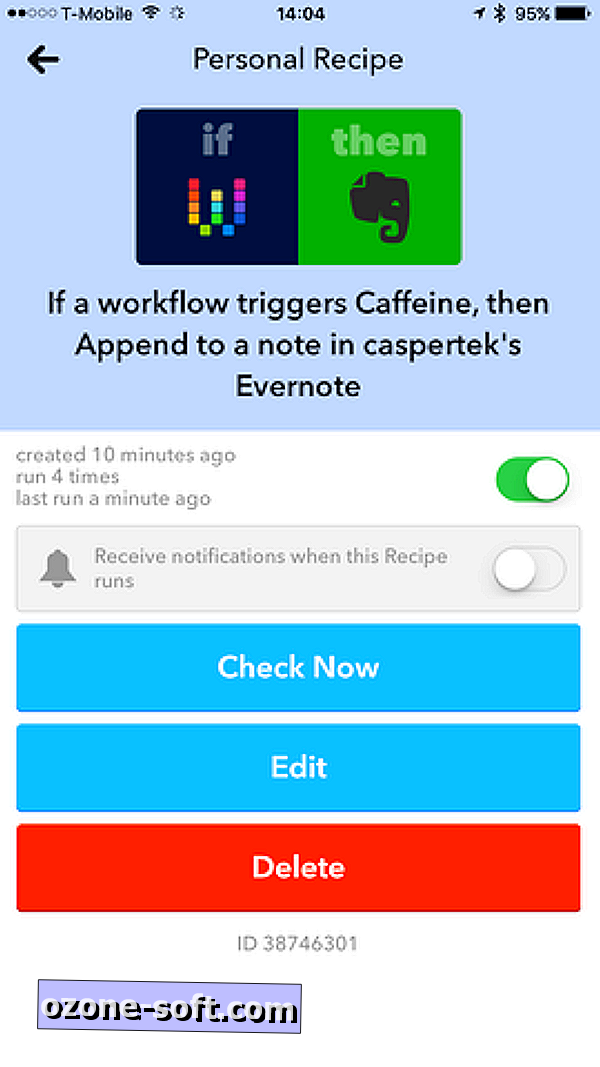
", " modalTemplate ":" {{content}} ", " setContentOnInit ": false} '>
Има буквално стотици възможности за действия, така че големият брой възможности не е само зашеметяващ, но и ужасяващ. Често ми е трудно дори да знам откъде да започна с работен поток, но Federico Viticci на iMore има много полезен съвет за създаване на собствени работни потоци. Започнете с намиране и отпадане в първото действие. След това намерете и пуснете последното действие. Тогава "трябва само да разберете как да преминете от точка А към точка Б", казва Viticci.
Работен процес и IFTTT
Още повече, Workflow добави IFTTT поддръжка по-рано този месец, така че сега можете да интегрирате IFTTT директно в работните си потоци. За да го използвате, намерете действието на Trigger IFTTT Recipe, плъзнете го в работния процес и му дайте име Trigger . След това, когато създавате IFTTT рецептата, за да се придружава с нея, изберете Работен поток като Trigger Channel и настроеното Trigger Name за Trigger Action .
Можете да използвате тази нова интеграция, за да мигрирате контактите си с iOS в Google, да създадете плейлист Spotify от плейлист на Apple Music или да регистрирате приема на кофеин в Evernote.
Работни потоци, за да можете да започнете
За да ви помогнем да започнете, ето няколко любими от галерията в приложението Workflow. За да добавите някое от тях към списъка с работни потоци, отворете приложението, отидете в раздела Галерия, потърсете името на работния процес, докоснете го, за да го отворите, и изберете Получаване на работен поток .
- Използвайте Expand URL, за да проверите къде ще ви отведе съмнителна съкратена връзка, преди да я кликнете.
- Pizza Assistant търси „пица“ в рамките на 1, 5 километра (точно под миля) от текущото ви местоположение в Google Карти. След това ви моли да изберете един от резултатите и веднага да се обадите на тази пицария. След това той може да създаде напомняне, което отчита времето за готвене и пътуване, така че пристигате да вземете пицата си, докато излиза от фурната.
- Рецепцията на клипборда Google ви позволява да копирате всеки текст и да започнете търсене с Google с него.
- File Downloader ви позволява да изтегляте файлове, които обикновено не можете да изтеглите на iPhone, и да ги запишете на всяка свързана сметка за облачно съхранение, като Dropbox, Google Drive или дори iCloud Drive.
- AirDrop Screenshot ви позволява да използвате AirDrop последните няколко скрийншота, които сте взели за вашите близки устройства на Apple с едно докосване. Ако искате, можете да настроите броя на екраните, за да включите повече или по-малко всеки път, когато стартирате работния процес.













Оставете Коментар